Hur man åtgärdar Samsung TV-volym som inte fungerar
Miscellanea / / October 26, 2021
Samsung är ledande på listan över tillverkning av mobiler till Smart TV. Förutom smartphonen har Samsung smart-tv för alla enligt deras budget. Det är populärt för en kvalitetsprodukt enligt rapporter. Men vissa användare står inför ljudproblem med sina Samsung-TV-apparater eftersom volymen inte fungerar eller inget ljud kom från enheten. Detta kan bero på lösa ljudkablar eller problem med TV: ns interna ljudchip också.
Alla älskar att titta på sitt favoritinnehåll på storbildsskärmen på fritiden. Men om ljudkvaliteten är dålig eller plötsligt volymkontrollen inte fungerar med din Samsung TV, förstör det upplevelsen av att titta på innehållet. TV-volymen fungerar inte på grund av maskinvarufel, tekniska fel eller någon dålig eller lös anslutning. Men oroa dig inte, vi har några felsökningar som kommer att lösa problemet med Samsung TV-volym som inte fungerar.

Sidans innehåll
-
Hur man åtgärdar Samsung TV-volym som inte fungerar
- Metod 1: Kontrollera efter Mute-funktionen
- Metod 2: Kontrollera Samsung TV Current Input Setting
- Metod 3: Kontrollera om headsetet är anslutet
- Metod 4: Kontrollera alla fysiska ledningar
- Metod 5: Översikt Samsung TV-ljudinställningar
- Metod 6: Starta om Samsung TV
- Metod 7: Kör Sound Diagnosis Test Tool
- Metod 8: Fabriksåterställning Samsung TV
- Metod 9: Använd originalfjärrkontrollen
- Slutsats
Hur man åtgärdar Samsung TV-volym som inte fungerar
TV är en av de nödvändiga sakerna i vårt dagliga liv. Vanligtvis köper människor Samsung TV på grund av eftermarknadstjänster och det breda utbudet av kvalitetsprodukter med pålitliga och uppdaterade funktioner. Här vet vi de möjliga korrigeringarna för att lösa att inget ljud eller Samsung TV-volymen inte fungerar.
Metod 1: Kontrollera efter Mute-funktionen
Ibland trycker vi av misstag på mute-knappen från fjärrkontrollen när volymen är inaktiverad, tar tag i fjärrkontrollen och slår på TV: n för att aktivera volymen.
Metod 2: Kontrollera Samsung TV Current Input Setting
Nästa steg är att kontrollera ingångsinställningen för Samsung TV: n. Tryck på Source-knappen på fjärrkontrollen och kontrollera källan till ljudutgången. Om du ställer in högtalare visar källan att högtalaren är ansluten via kabel eller wifi. Byt också källan till TV-högtalaren för att kontrollera om ljudet fungerar eller inte. Om det fungerar kan du ha problem med dina externa högtalare.
Metod 3: Kontrollera om headsetet är anslutet
Vi använder ofta olika typer av hörlurar när vi tittar på eller streamar på våra enheter. Men om du också älskar att spela spel och använda hörlurar kan det vara möjligt att hörlurarna fortfarande är anslutna till din Samsung TV. Om du använder trådbundna hörlurar eller ett headset tar du bort kabeln och kopplar bort den från inställningarna för Bluetooth-hörlurar.
Metod 4: Kontrollera alla fysiska ledningar

Nästa felsökning för att kontrollera alla anslutna ledningar. Ibland är tråden lös och skadad av råttor etc. Kontrollera också på lämpligt sätt från ena änden till den andra. Om du använder en spelkonsol eller satellit-TV måste du också kontrollera deras kabel. Om kablarna inte har något skär eller skada, anslut den igen till Samsung-TV: n och kontrollera ljudet.
Metod 5: Översikt Samsung TV-ljudinställningar
Kontrollera med ljudinställningen från menyn på Samsung TV att utsignalen från den externa/interna tillhandahålls korrekt. Kontrollera också högtalarens kabel och anslut den externa högtalaren till andra enheter för att kontrollera om de fungerar och överför ljudet till TV: ns interna högtalare.
Annonser
Metod 6: Starta om Samsung TV
En annan enkel felsökning är att återställa strömcykeln på din Samsung TV. Ibland kan en omstart av enheten lösa många buggar i din TV. Ta först bort alla anslutningskablar och strömkabeln. Vänta i två minuter och anslut sedan alla kablar igen, starta sedan om TV: n. Nu igen, kontrollera ljudet med att spela allt innehåll som innehåller ljud.
Metod 7: Kör Sound Diagnosis Test Tool
Följande metod är ett inbyggt verktyg i din Samsung TV. Kör först testverktyget för ljuddiagnos från inställningen för att kontrollera eventuella hårdvarufel på din TV. Varje modell är dock olika för det diagnostiska testet, men de allmänna stegen är att köra verktyget.
- Tryck på menyknappen från fjärrkontrollen.
- Gå sedan till alternativet Support.

- Navigera nu till självdiagnosen och välj sedan Ljudtest.
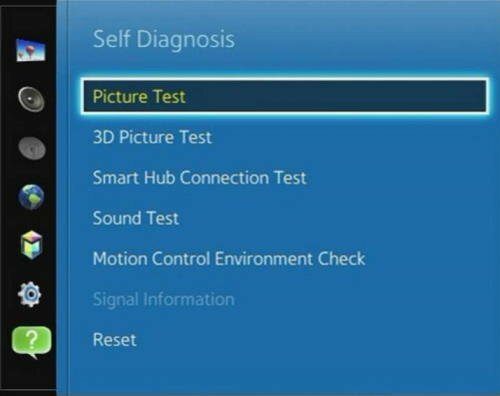
- I testet kommer TV: n att spela en melodi för att kontrollera den inbyggda högtalaren.

- Om du hör ljudet kan problemet bero på din externa högtalare. Om inte så finns det något problem med din TV: s ljudkrets.
- Kontakta i så fall servicecentret eller ring Samsungs hjälplinjenummer för bättre hjälp.
Metod 8: Fabriksåterställning Samsung TV
Du kan också betrakta Samsung TV som en större version av din smartphone med färre funktioner. Samsung TV har ett stort bibliotek med appar, och de flesta av dem vi bl.ainstallerad på vår TV. Men på grund av minne eller temporär fil eller cache kan det ha vissa problem. Försök att återställa TV: n från inställningen och kontrollera att ljudsystemet fungerar eller inte.
Annonser

- Tryck på menyknappen på fjärrkontrollen och navigera till inställningar.
- Tryck sedan på fjärrkontrollen i Allmänt eller supportalternativ.
- Välj sedan självdiagnos.
- Efter det väljer du Återställ för att återställa TV: n och följ sedan instruktionerna på skärmen. Det kan be dig om lösenordet och ange sedan "0000" för att fortsätta.
Metod 9: Använd originalfjärrkontrollen
Nuförtiden använder vi smartphones mycket, och många smartphones har en inbyggd infraröd funktion. Det är ganska praktiskt att vi använder fjärrapplikationer för att styra många enheter. Men ibland på grund av tekniska fel eller fel kunde vissa av funktionerna inte fungera korrekt. Ljudknappen är en av dem. Vi rekommenderar att du endast använder originalfjärrkontrollen som följer med din TV. Om den är trasig eller borttappad, köp sedan den äkta kompatibla fjärrkontrollen från den officiella butiken eller webbplatsen och kontrollera en gång med ljudknappen om det är värtkung eller inte.
Slutsats
Här är korrigeringarna för att Samsung TV-volymen inte fungerar. Vi hoppas att du nu kan felsöka din TV själv. Om du stöter på några svårigheter när du tillämpar metoderna, följ användarmanualen för mer information. Om du har någon annan metod för att lösa problemet, låt oss veta i kommentarsfältet. Glöm inte att bokmärka vår webbplats för användbart teknikrelaterat innehåll.
Relaterade artiklar:
- Hur man justerar eller ändrar färginställningar på Samsung TV
- Vissa TV-kanaler saknas på min Samsung Smart TV: Hur åtgärdar jag?
- Fix: Samsung TV Bluetooth fungerar inte Problem
- Hur man åtgärdar Samsung TV Internet eller WiFi-anslutningsproblem
- Åtgärda Samsung TV Inget signalproblem



